Som många andra plågades jag av oönskade skuggor i Windows 10. Jag provade allt som föreslagits online, och började med att stänga av det i avancerade inställningar. Ingenting fungerade. Upptäckte sedan följande som alltid fungerar.
Stäng av datorn.
Stäng av monitorn och stäng av strömmen till monitorn.
Slå på datorn igen och låt den starta i en minut eller två.
Slå på strömmen till monitorn igen och slå på den.
Voila, skuggan borta!
Min slutsats är att skuggan inte berodde på mjukvaruproblem i datorn utan snarare felkommunikation mellan dator och bildskärm.
Jag har en HP-dator och HP-skärm.
Kan också hjälpa till att övervaka inställningar för monitor.
Inaktivera Drop Shadow of Desktop-ikonen på Windows 10
Miscellanea / / November 28, 2021
Windows 10-skuggorna är mörka utrymmen runt det för närvarande öppna fönstret som kan vara relativt distraherande. Så vi har sammanställt olika metoder för hur man inaktiverar Drop Shadow of Desktop-ikoner på Windows 10. Ett annat problem med skugga är att de gör viss text oläslig och du kommer att finna det extremt svårt att skilja en bokstav från en annan. Om du undrar om det är säkert att inaktivera skugga, ja det är det faktiskt, det kommer att förbättra din systemprestanda.
Även om det finns ett enkelt sätt att inaktivera skugga från Windows-inställningar, har användare rapporterat att det inte kommer att fungera, så för att hjälpa alla de där ute med det här problemet är det här inlägget speciellt för dig.
Innehåll
- Inaktivera Drop Shadow of Desktop-ikonen på Windows 10
- Metod 1: Inaktivera skuggor
- Metod 2: Inaktivera Drop Shadows med hjälp av Registereditorn
Inaktivera Drop Shadow of Desktop-ikonen på Windows 10
Det rekommenderas att skapa en återställningspunkt bara om något går fel.
Metod 1: Inaktivera skuggor
1. Högerklicka Denna PC eller Min dator och välj sedan Egenskaper.
2. Klicka på i den vänstra fönsterrutan Avancerade systeminställningar.

3. Byt till Fliken Avancerat och klicka Inställningar under Prestanda.
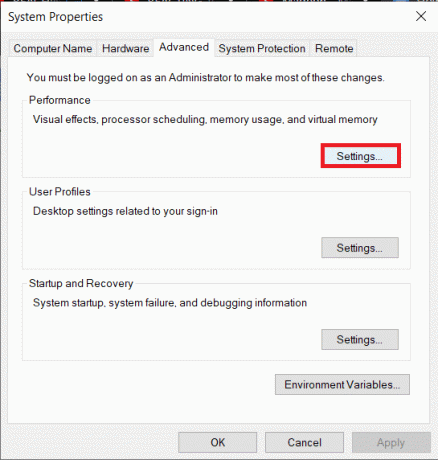
4. Se till att markera alternativet "Beställnings" och avmarkera alternativet "Använd skuggor för ikonetiketter på skrivbordet.”
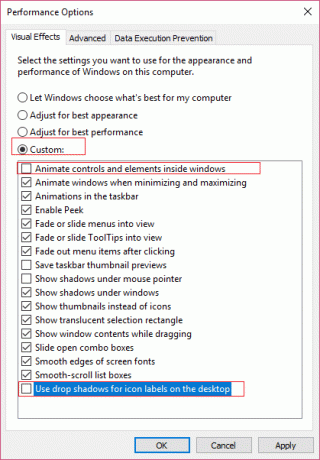
5. Utöver ovan, se till att avmarkera "Animera kontroller och element i fönster.”
6. Klicka på Ok för att spara inställningarna. Starta om din dator för att spara ändringar.
Metod 2: Inaktivera Drop Shadows med hjälp av Registereditorn
1. Tryck på Windows-tangent + R och skriv sedan "regedit” (utan citattecken) och tryck på enter för att öppna Registereditorn.

2. Navigera till följande nyckel i Registereditorn:
HKEY_CURRENT_USER\Software\Microsoft\Windows\CurrentVersion\Explorer\Advanced
3. Hitta i den högra fönsterrutan ListviewShadow och dubbelklicka på den.
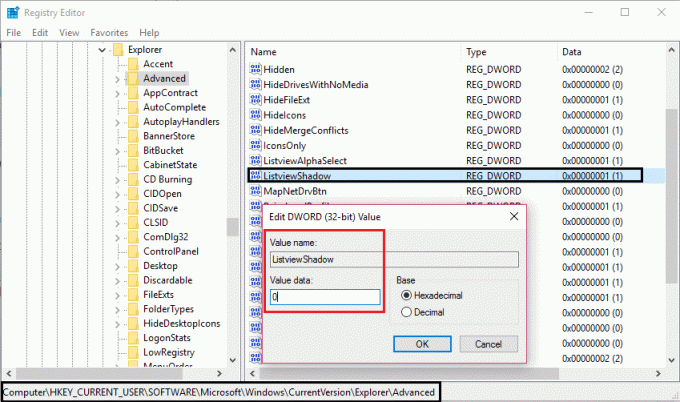
4. Ändra dess värde från 1 till 0. (O betyder inaktiverad)
5. Klicka på Ok och stäng sedan registerredigeraren och starta om datorn för att spara ändringarna.
Det är det du framgångsrikt har lärt dig Hur man inaktiverar Drop Shadow of Desktop-ikonen på Windows 10 men om du fortfarande har några frågor angående den här guiden får du gärna fråga dem i kommentarens avsnitt.
- Bill WilcoxSvar



